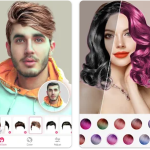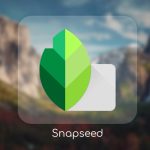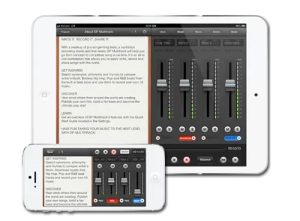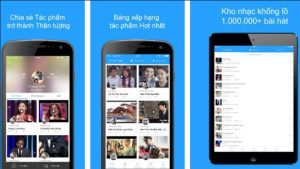Facetune là một ứng dụng chỉnh sửa ảnh chuyên nghiệp và phổ biến được sử dụng trên các thiết bị di động. Với nhiều công cụ đa dạng và tiên tiến, Facetune cho phép người dùng dễ dàng chỉnh sửa và cải thiện các khuyết điểm trên khuôn mặt, thân hình, cũng như tạo ra những bức ảnh đẹp và ấn tượng. Theo dõi bài viêt dưới đây của Top10app.org để được hướng dẫn cách tải cũng như cách sử dụng Facetune chỉnh ảnh.
Tin liên quan ứng dụng cùng tính năng: Tải Snapseed chỉnh sửa ảnh đẹp trên điện thoại miễn phí
Facetune là app gì?
Facetune là một ứng dụng chỉnh sửa ảnh trên điện thoại di động được phát triển bởi Lightricks và có sẵn trên cả iOS và Android. Nó cho phép người dùng chỉnh sửa các bức ảnh chụp bằng điện thoại của họ để làm đẹp, xoá nền, tăng độ sáng, làm mịn da, làm thon gọn cơ thể và thay đổi hình dáng khuôn mặt.
Nó cũng cung cấp các công cụ chỉnh sửa màu sắc, ánh sáng và phông chữ để cải thiện chất lượng ảnh. Facetune đã trở thành một ứng dụng phổ biến và được sử dụng rộng rãi trong cộng đồng mạng xã hội.
Các tính năng của app Facetune
Dưới đây là một số tính năng của ứng dụng Facetune:
- Làm mịn da: Tính năng này cho phép bạn loại bỏ các vết mụn, nếp nhăn và khuyết điểm trên da, giúp da của bạn trông mịn hơn và đẹp hơn.
- Làm trắng răng: Tính năng này cho phép bạn làm cho răng của mình trông trắng hơn, giúp nụ cười của bạn tươi sáng và hấp dẫn hơn.
- Làm thon gọn cơ thể: Tính năng này cho phép bạn làm cho cơ thể của mình trông thon gọn hơn, giảm bớt sự chênh lệch giữa các khu vực trên cơ thể và tạo ra một hình dáng hoàn hảo hơn.
- Làm thay đổi khuôn mặt: Tính năng này cho phép bạn thay đổi hình dáng khuôn mặt của mình, tạo ra một khuôn mặt thon gọn hơn, đôi mắt to hơn, mũi cao hơn hoặc cằm nhọn hơn.
- Làm mờ phông nền: Tính năng này cho phép bạn làm mờ phông nền, tập trung vào chủ thể của bức ảnh và tạo ra một hiệu ứng chuyên nghiệp.
- Làm thay đổi màu sắc: Tính năng này cho phép bạn thay đổi màu sắc của bức ảnh, tạo ra một hiệu ứng độc đáo và đẹp mắt.
- Thêm hình xăm ảo: Tính năng này cho phép bạn thêm các hình xăm ảo vào vị trí trên cơ thể của mình, giúp bạn có được một cái nhìn độc đáo và cá tính hơn.
- Điều chỉnh độ sáng và tương phản: Tính năng này cho phép bạn điều chỉnh độ sáng và tương phản của bức ảnh, giúp nó trở nên rõ ràng và đẹp hơn.
Tất cả các tính năng này đều được thiết kế để giúp người dùng tạo ra các bức ảnh đẹp và chuyên nghiệp.
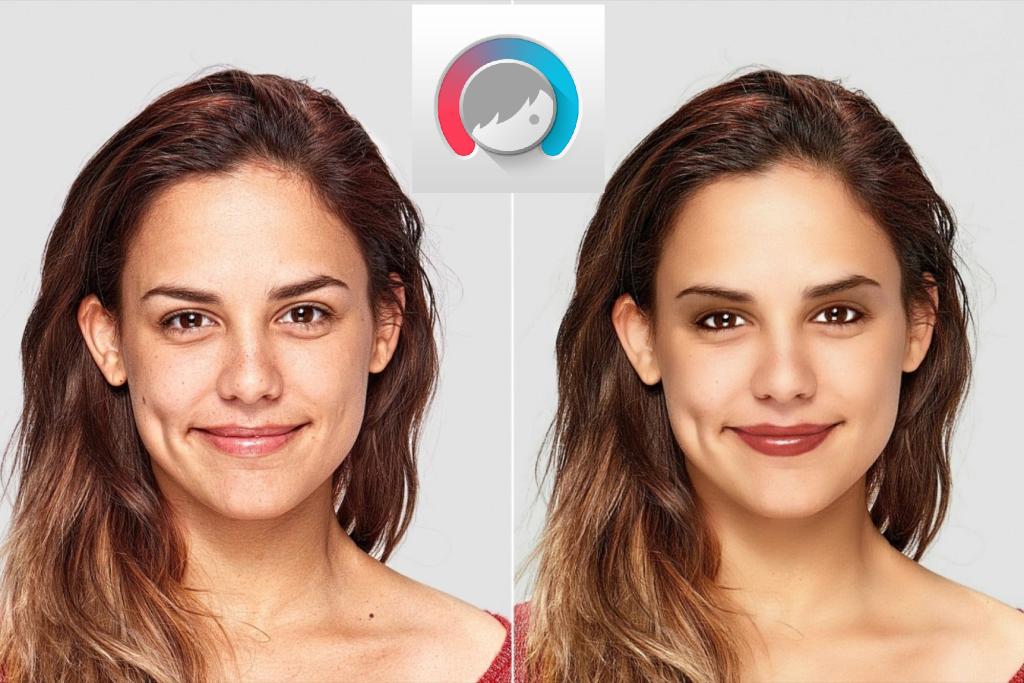
Cách tải app Facetune về điện thoại
Tải Facetune về điện thoại Android
Để tải ứng dụng Facetune về điện thoại Android, bạn có thể làm theo các bước sau:
- Mở Google Play Store trên điện thoại Android của bạn.
- Tìm kiếm “Facetune” bằng cách sử dụng thanh tìm kiếm ở phía trên cùng của giao diện.
- Chọn “Facetune” trong kết quả tìm kiếm.
- Nhấn vào nút “Cài đặt” để bắt đầu tải xuống và cài đặt ứng dụng.
- Chờ cho quá trình tải xuống và cài đặt hoàn thành. Thời gian này có thể phụ thuộc vào kết nối internet của bạn và tốc độ tải xuống.
- Sau khi tải xuống và cài đặt xong, bạn có thể mở ứng dụng và bắt đầu sử dụng.
Lưu ý: Để tải và sử dụng ứng dụng Facetune, điện thoại của bạn cần có phiên bản hệ điều hành Android 5.0 trở lên và phải có đầy đủ quyền truy cập vào các tính năng của ứng dụng.
Download app Facetune về điện thoại iPhone
Bạn có thể tải ứng dụng Facetune trên iPhone hoặc iPad của mình bằng cách làm theo các bước sau:
- Mở App Store trên thiết bị của bạn.
- Nhập “Facetune” vào thanh tìm kiếm.
- Chọn ứng dụng Facetune từ kết quả tìm kiếm.
- Chạm vào nút “Get” (Nếu miễn phí) hoặc giá nếu trả phí.
- Nhập mật khẩu Apple ID của bạn hoặc sử dụng Touch ID hoặc Face ID để xác nhận tải về.
Sau khi tải về, bạn có thể mở ứng dụng và bắt đầu sử dụng. Chú ý rằng để tải ứng dụng Facetune, thiết bị của bạn phải chạy trên phiên bản iOS 12.0 trở lên.
Cách tải Facetune về máy tính
Facetune là một ứng dụng được thiết kế để chạy trên điện thoại di động, vì vậy bạn không thể tải và cài đặt ứng dụng này trực tiếp trên máy tính. Tuy nhiên, bạn có thể sử dụng một trình giả lập Android để chạy ứng dụng Facetune trên máy tính.
Để tải và cài đặt Facetune trên máy tính bằng trình giả lập Android, bạn có thể làm theo các bước sau:
- Tải và cài đặt trình giả lập Android trên máy tính của bạn, ví dụ như BlueStacks hoặc NoxPlayer.
- Khởi động trình giả lập Android và đăng nhập vào tài khoản Google của bạn.
- Tìm kiếm “Facetune” trong kho ứng dụng của trình giả lập Android.
- Chọn “Facetune” trong kết quả tìm kiếm.
- Nhấn vào nút “Cài đặt” để bắt đầu tải xuống và cài đặt ứng dụng.
- Chờ cho quá trình tải xuống và cài đặt hoàn thành. Thời gian này có thể phụ thuộc vào tốc độ mạng của bạn.
- Sau khi cài đặt xong, bạn có thể mở ứng dụng và bắt đầu sử dụng trên máy tính của mình.
Lưu ý: Để sử dụng Facetune trên máy tính, bạn cần có trình giả lập Android và một tài khoản Google. Ngoài ra, hiệu suất của ứng dụng có thể không được tối ưu trên máy tính so với trên điện thoại di động.
Cách đăng ký tài khoản Facetune đơn giản
Để đăng ký tài khoản trên app Facetune, bạn có thể làm theo các bước sau:
- Mở ứng dụng Facetune trên điện thoại của bạn.
- Chọn biểu tượng “Me” (tôi) nằm ở góc trên cùng bên phải màn hình.
- Nhấn vào “Log In / Sign Up” (đăng nhập / đăng ký) để mở trang đăng ký tài khoản.
- Nhập địa chỉ email của bạn vào trường “Email” và nhập mật khẩu mong muốn vào trường “Password”.
- Nhấn “Sign Up” (đăng ký) để hoàn tất quá trình đăng ký.
- Bạn cũng có thể đăng ký bằng tài khoản Facebook hoặc Google bằng cách nhấn vào biểu tượng tương ứng và nhập thông tin đăng nhập của mình.
- Sau khi đăng ký thành công, bạn sẽ được chuyển đến trang chính của ứng dụng Facetune.
Lưu ý: Bạn có thể sử dụng ứng dụng Facetune mà không cần đăng ký tài khoản. Tuy nhiên, nếu bạn muốn lưu lại các bức ảnh đã chỉnh sửa hoặc sử dụng các tính năng đặc biệt của ứng dụng, bạn cần phải đăng ký tài khoản trên ứng dụng Facetune.
Cách sử dụng app Facetune chỉnh ảnh đẹp
Cách chỉnh ảnh chân dung trên app Facetune
Để chỉnh ảnh chân dung trên app Facetune, bạn có thể làm theo các bước sau:
- Mở ứng dụng Facetune trên điện thoại của bạn và chọn ảnh chân dung mà bạn muốn chỉnh sửa.
- Chọn công cụ “Smooth” (làm mịn) để làm mượt da trên khuôn mặt. Dùng cọ để vẽ lên các khu vực da không đều hoặc có nếp nhăn.
- Sử dụng công cụ “Whiten” (làm trắng) để làm sáng răng. Dùng cọ để vẽ lên răng để làm sáng chúng.
- Chọn công cụ “Details” (chi tiết) để làm rõ các chi tiết trên khuôn mặt. Dùng cọ để vẽ lên mắt, mũi, lông mày và môi để làm rõ chúng.
- Sử dụng công cụ “Tone” (tone màu) để chỉnh sửa sắc thái màu trên khuôn mặt. Bạn có thể sử dụng công cụ “Warmth” để thêm ánh nắng vàng ấm vào ảnh hoặc công cụ “Cool” để thêm ánh sáng xanh mát.
- Sử dụng công cụ “Reshape” (điều chỉnh hình dạng) để chỉnh sửa hình dạng khuôn mặt. Bạn có thể thay đổi kích thước mắt, mũi, lông mày hoặc môi của người mẫu bằng cách kéo và giãn các đường biên.
- Sử dụng công cụ “Defocus” để tạo hiệu ứng phông nền mờ. Bạn có thể chỉnh độ mờ bằng cách sử dụng thanh trượt.
- Sau khi hoàn thành chỉnh sửa, nhấn nút “Save” để lưu ảnh hoặc “Share” để chia sẻ ảnh với bạn bè trên mạng xã hội.
Lưu ý: Khi chỉnh sửa ảnh chân dung, bạn cần tôn trọng sự tự nhiên của người mẫu và không nên chỉnh sửa quá nhiều để tạo ra hình ảnh không chân thực.
Cách chỉnh eo thon trên app Facetune
Để chỉnh sửa hình thể của một người trên ứng dụng Facetune, bạn có thể sử dụng công cụ “Reshape”. Đây là cách để tạo ra một hình ảnh thon gọn hơn với các khu vực được chỉnh sửa sao cho phù hợp với mong muốn của bạn. Để sử dụng công cụ này, bạn có thể làm theo các bước sau:
- Mở ứng dụng Facetune và chọn hình ảnh mà bạn muốn chỉnh sửa.
- Chọn công cụ “Reshape” bằng cách nhấn vào biểu tượng hình bóng cười trên màn hình chính và sau đó chọn “Reshape”.
- Chọn vùng cần chỉnh sửa trên cơ thể, chẳng hạn như eo, đùi hoặc cánh tay.
- Sử dụng các nút và khu vực chạm trên màn hình để kéo và giãn các khu vực cần chỉnh sửa. Với Reshape, bạn có thể kéo và giãn các khu vực cơ thể để thay đổi kích thước và hình dạng của chúng.
- Khi bạn đã hoàn thành chỉnh sửa, bấm vào nút “Apply” để lưu lại các thay đổi của mình.
Lưu ý rằng việc sử dụng công cụ Reshape để chỉnh sửa cơ thể có thể không phù hợp với chuẩn mực và thể hiện một cách không thật sự về cơ thể của một người. Nên sử dụng công cụ này một cách cẩn thận và hợp lý.
Chỉnh chân dài bằng app Facetune
Để chỉnh ảnh kéo dài chân trên app Facetune, bạn có thể làm theo các bước sau:
- Mở ứng dụng Facetune trên điện thoại của bạn.
- Chọn biểu tượng “Edit” (chỉnh sửa) và chọn ảnh bạn muốn chỉnh sửa.
- Chọn công cụ “Reshape” (định hình) nằm ở dưới màn hình và chọn biểu tượng “Legs” (chân) để bắt đầu chỉnh sửa chân.
- Sử dụng ngón tay để kéo dài chân bằng cách kéo mũi tên sang trái hoặc phải.
- Nếu bạn muốn làm cho chân của mình trông thon gọn hơn, bạn có thể sử dụng công cụ “Thin” (thon) và kéo thanh trượt để điều chỉnh độ thon gọn của chân.
- Sau khi hoàn thành chỉnh sửa, nhấn nút “Save” (lưu) để lưu lại ảnh của bạn với các chỉnh sửa vừa thực hiện.
Lưu ý: Trong quá trình chỉnh sửa, bạn có thể sử dụng công cụ “Undo” (hoàn tác) nếu muốn xóa bỏ những chỉnh sửa đã thực hiện. Nếu bạn muốn bắt đầu lại từ đầu, bạn có thể nhấn nút “Start Over” (bắt đầu lại) để xóa tất cả các chỉnh sửa và bắt đầu lại từ ảnh gốc.
Cách xoá nếp nhăn bằng Facetune
Để xoá nếp nhăn bằng app Facetune, bạn có thể làm theo các bước sau:
- Mở ứng dụng Facetune trên điện thoại của bạn.
- Chọn biểu tượng “Edit” (chỉnh sửa) và chọn ảnh bạn muốn chỉnh sửa.
- Chọn công cụ “Smooth” (làm mịn) nằm ở dưới màn hình và chọn biểu tượng “Wrinkles” (nếp nhăn) để bắt đầu chỉnh sửa nếp nhăn.
- Sử dụng ngón tay để vuốt nhẹ nhàng trên vùng da bị nếp nhăn để xoá đi các nếp nhăn.
- Nếu bạn muốn làm cho da của mình trông mịn màng hơn, bạn có thể sử dụng công cụ “Smooth” và kéo thanh trượt để điều chỉnh độ mịn của da.
- Sau khi hoàn thành chỉnh sửa, nhấn nút “Save” (lưu) để lưu lại ảnh của bạn với các chỉnh sửa vừa thực hiện.
Lưu ý: Trong quá trình chỉnh sửa, bạn có thể sử dụng công cụ “Undo” (hoàn tác) nếu muốn xóa bỏ những chỉnh sửa đã thực hiện. Nếu bạn muốn bắt đầu lại từ đầu, bạn có thể nhấn nút “Start Over” (bắt đầu lại) để xóa tất cả các chỉnh sửa và bắt đầu lại từ ảnh gốc.
Cách chỉnh trắng răng trên app Facetune
Để chỉnh sửa màu trắng răng trên ứng dụng Facetune, bạn có thể sử dụng công cụ “Whiten”. Đây là cách để tạo ra một hình ảnh với màu răng sáng hơn với các khu vực được chỉnh sửa sao cho phù hợp với mong muốn của bạn. Để sử dụng công cụ này, bạn có thể làm theo các bước sau:
- Mở ứng dụng Facetune và chọn hình ảnh mà bạn muốn chỉnh sửa.
- Chọn công cụ “Whiten” bằng cách nhấn vào biểu tượng hình bóng cười trên màn hình chính và sau đó chọn “Whiten”.
- Sử dụng ngón tay của bạn để kéo thanh trượt “Whiten” sang phải hoặc trái để tăng hoặc giảm độ sáng của răng.
- Chọn các khu vực răng cần chỉnh sửa bằng cách sử dụng bàn tay của bạn để phóng to hoặc thu nhỏ khu vực trên màn hình.
- Khi bạn đã hoàn thành chỉnh sửa, bấm vào nút “Apply” để lưu lại các thay đổi của mình.
Lưu ý rằng việc sử dụng công cụ Whiten để chỉnh sửa màu trắng răng có thể tạo ra hiệu ứng không tự nhiên nếu bạn làm quá nhiều. Nên sử dụng công cụ này một cách cẩn thận và hợp lý để tạo ra một hình ảnh với răng sáng hơn một cách tự nhiên nhất.
Ghép mây vào ảnh bằng app Facetune
Để ghép mây vào ảnh bằng app Facetune, bạn có thể làm theo các bước sau:
- Mở ứng dụng Facetune trên điện thoại của bạn.
- Chọn biểu tượng “Edit” (chỉnh sửa) và chọn ảnh bạn muốn chỉnh sửa.
- Chọn biểu tượng “Filters” (bộ lọc) ở dưới màn hình và cuộn xuống đến tìm bộ lọc “Sky” (bầu trời).
- Chọn bộ lọc “Sky” để áp dụng bộ lọc mây cho ảnh của bạn.
- Nếu bộ lọc mây không phù hợp với ảnh của bạn, bạn có thể chỉnh sửa bộ lọc bằng cách nhấn vào biểu tượng “Edit” ở góc trên cùng bên phải của màn hình. Tại đây, bạn có thể điều chỉnh độ sáng, độ tương phản và màu sắc của bộ lọc mây.
- Sau khi hoàn tất chỉnh sửa bộ lọc, nhấn nút “Save” (lưu) để lưu lại ảnh của bạn với bộ lọc mây vừa thực hiện.
Lưu ý: Trong quá trình chỉnh sửa, bạn có thể sử dụng công cụ “Undo” (hoàn tác) nếu muốn xóa bỏ những chỉnh sửa đã thực hiện. Nếu bạn muốn bắt đầu lại từ đầu, bạn có thể nhấn nút “Start Over” (bắt đầu lại) để xóa tất cả các chỉnh sửa và bắt đầu lại từ ảnh gốc.
Cách chỉnh màu đẹp bằng Facetune
Để chỉnh màu đẹp trên app Facetune, bạn có thể sử dụng các tính năng sau đây:
- Tăng sáng (Whiten): Chức năng này giúp làm sáng bề mặt da và làm giảm màu sắc đen xung quanh vùng da. Bạn có thể sử dụng công cụ này để tăng độ tươi sáng của màu da.
- Tăng độ sáng (Brighten): Chức năng này giúp tăng độ sáng tổng thể của ảnh. Bạn có thể sử dụng công cụ này để tăng độ sáng của ánh sáng nền hoặc các vùng tối của ảnh.
- Cân bằng màu sắc (Tone): Chức năng này giúp cân bằng màu sắc của ảnh, làm cho các màu sắc trở nên rõ ràng hơn. Bạn có thể sử dụng công cụ này để cân bằng màu sắc của da, tóc hoặc phông nền.
- Tăng độ tươi sáng (Vibrance): Chức năng này giúp tăng độ tươi sáng của màu sắc trong ảnh, đặc biệt là các màu sắc xanh lơ, cam hoặc đỏ. Bạn có thể sử dụng công cụ này để tăng độ tươi sáng của các phần tử trong ảnh, chẳng hạn như đồ uống hoặc hoa.
- Chỉnh màu (Color): Chức năng này cho phép bạn tùy chỉnh màu sắc của các vùng trong ảnh. Bạn có thể sử dụng công cụ này để thay đổi màu sắc của trang phục, tóc hoặc đồ trang sức.
Sử dụng những tính năng này trên app Facetune, bạn có thể tùy chỉnh màu sắc của ảnh để tạo ra ảnh đẹp hơn. Tuy nhiên, hãy nhớ rằng cần phải cân nhắc và sử dụng các tính năng này một cách hợp lý, để tránh làm ảnh của bạn trở nên quá nhân tạo hoặc không tự nhiên.
Lưu ý khi sử dụng app Facetune
Khi sử dụng ứng dụng Facetune, bạn cần lưu ý những điểm sau đây để đảm bảo rằng bạn đang sử dụng ứng dụng một cách an toàn và hiệu quả:
- Không sử dụng quá nhiều chỉnh sửa: Nếu bạn thực sự muốn tạo ra một hình ảnh tự nhiên, bạn nên hạn chế việc chỉnh sửa hình ảnh quá nhiều. Khi bạn sử dụng quá nhiều công cụ để chỉnh sửa hình ảnh của mình, bạn có thể tạo ra một hình ảnh không tự nhiên và không phù hợp với chuẩn mực.
- Hạn chế việc chỉnh sửa khuôn mặt: Việc sử dụng các công cụ chỉnh sửa để thay đổi khuôn mặt của bạn có thể tạo ra một hình ảnh không phù hợp với thực tế. Vì vậy, hãy sử dụng công cụ này một cách cẩn thận và chỉnh sửa một cách nhẹ nhàng, để đảm bảo rằng hình ảnh của bạn vẫn tự nhiên và phù hợp với bạn.
- Lưu lại bản gốc của ảnh: Nếu bạn chỉnh sửa ảnh trên Facetune, hãy nhớ lưu lại bản gốc của ảnh. Điều này sẽ giúp bạn dễ dàng so sánh hình ảnh đã chỉnh sửa và bản gốc của nó. Bạn cũng có thể lưu lại bản sao của hình ảnh đã chỉnh sửa để có thể quay lại nó sau này nếu cần thiết.
- Sử dụng các công cụ chỉnh sửa một cách cẩn thận: Hãy sử dụng các công cụ chỉnh sửa trên Facetune một cách cẩn thận. Khi sử dụng quá nhiều công cụ chỉnh sửa, bạn có thể làm cho hình ảnh của mình trở nên quá khác biệt so với thực tế. Hãy sử dụng các công cụ này để làm cho hình ảnh của bạn trở nên tự nhiên hơn mà không làm thay đổi quá nhiều về hình dáng và khuôn mặt của bạn.
- Đảm bảo sử dụng phiên bản đầy đủ của ứng dụng: Nếu bạn muốn sử dụng Facetune một cách an toàn, hãy đảm bảo rằng bạn sử dụng phiên bản đầy đủ của ứng dụng
Các thắc mắc về app Facetune
Tải app Facetune có tốn phí không?
Facetune là một ứng dụng trả phí, có nghĩa là bạn sẽ phải mua ứng dụng để tải về và sử dụng nó. Giá của ứng dụng Facetune khác nhau tùy thuộc vào vị trí và nền tảng của người dùng, nhưng thường khoảng từ 3-5 USD. Ngoài ra, ứng dụng cũng có thể bán các tính năng bổ sung hoặc gói dịch vụ có tính phí, cho phép bạn truy cập các tính năng cao cấp của ứng dụng.
Có thể có các phiên bản của Facetune được phát hành miễn phí hoặc sử dụng các phiên bản “hack” hoặc “mod” của ứng dụng. Tuy nhiên, việc tải các phiên bản này có thể làm tăng nguy cơ bảo mật hoặc vi phạm quyền tác giả. Do đó, nếu bạn muốn sử dụng Facetune, nên tải ứng dụng từ kho ứng dụng chính thức, như App Store hoặc Google Play Store.
Facetune 2 là app gì?
Facetune 2 là một ứng dụng chỉnh sửa ảnh trên điện thoại di động, là phiên bản nâng cấp của ứng dụng Facetune ban đầu. Ứng dụng này cho phép người dùng chỉnh sửa ảnh chân dung và selfie của mình bằng cách sử dụng các công cụ chỉnh sửa ảnh chuyên nghiệp để làm mịn da, loại bỏ nếp nhăn, chỉnh sửa khuôn mặt, thay đổi màu sắc, xóa bỏ vật thể không mong muốn, v.v.
Facetune 2 cung cấp một loạt các tính năng mới, bao gồm các bộ lọc trực tiếp, đánh dấu tích hợp và các công cụ chỉnh sửa màu sắc tùy chỉnh. Ngoài ra, ứng dụng này còn có tính năng tạo hiệu ứng video, cho phép người dùng chỉnh sửa video và tạo video ngắn với hiệu ứng độc đáo. Facetune 2 cũng tích hợp công nghệ trí tuệ nhân tạo để giúp người dùng tạo ra ảnh chân dung chất lượng cao một cách dễ dàng.
Facetune mod là app gì?
Facetune Mod là phiên bản được chỉnh sửa của ứng dụng Facetune gốc. Điều này có nghĩa là nó không phải là phiên bản chính thức được phát hành bởi nhà phát triển, mà là phiên bản được chỉnh sửa bởi một bên thứ ba.
Facetune Mod có thể có các tính năng tương tự như Facetune gốc, tuy nhiên nó có thể được cung cấp miễn phí hoặc bao gồm các tính năng và công cụ mà không có trong phiên bản gốc. Tuy nhiên, việc tải và sử dụng Facetune Mod có thể có nguy cơ bảo mật, vì nó không được phát hành chính thức và không được kiểm tra bởi Google Play Store hoặc App Store. Ngoài ra, sử dụng Facetune Mod có thể vi phạm các quy định về bản quyền, do đó nên cân nhắc trước khi tải và sử dụng phiên bản này.
Trên đây là cách tải và sử dụng app Facetune mà Top10app.org đã hướng dẫn chi tiết, hy vọng hữu ích với mọi người. Với những tính năng độc đáo của mình, Facetune đã trở thành một công cụ hữu ích cho những người yêu thích nhiếp ảnh, blogger, hoặc bất kỳ ai muốn tạo ra bức ảnh đẹp và ấn tượng.